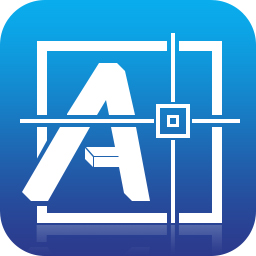CAD迷你画图软件是最快、最小的DWG画图工具,最简单快速的CAD绘图软件,小巧易用、功能强大,CAD迷你画图软件可以进行选择性打印、转pdf文件,而且该软件还可以快速浏览dwg图纸。如果大家喜欢这款软件就赶紧在吧。
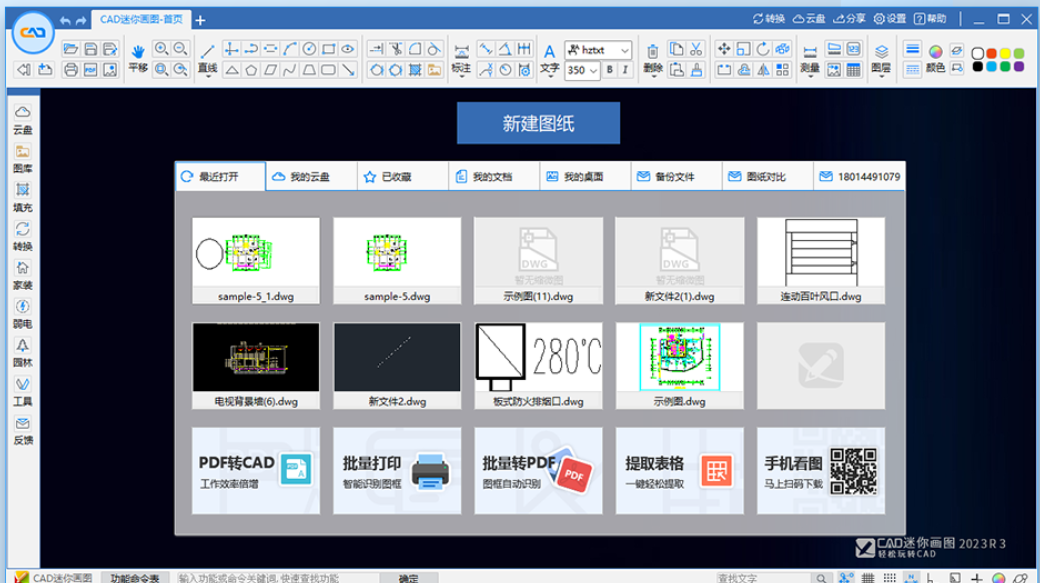
CAD迷你画图 官方最新版常见问题
为什么我安装了CAD迷你画图,出现打开图纸是黑屏,或闪烁不停?
因为CAD迷你画图默认是采用OpenGL图形引擎,少部分显示卡不支持CAD专业图形显示模式,您可以按如下图示在软件的【设置】中调整显示模式。
cad迷你画图中如何输入文字?
cad迷你画图中添加文字的方法:
1、使用快捷键MT,然后就可以在文件中输入自己想添加的文字了。
2、选择左边的菜单栏中的【A】图标,然后在想添加的地方点击一下就能够输入文字了。
CAD迷你画图 官方最新版安装步骤
一、在本站下载最新版的CAD迷你画图软件安装包,双击运行。
二、点击【下一步】,然后可以点击【浏览】改变软件的安装位置。
三、设置完毕点击【安装】,耐心等待即可。
四、安装完毕会有提示,点击【完成】就可以运行软件啦。
CAD迷你画图 官方最新版使用技巧
cad迷你画图的用法。
1、下载安装完毕后打开该软件,如下图所示,上方菜单栏里有操作的功能按钮,CAD软件上基本画图功能这个软件上都有,正上方位置有【新建图纸】功能选项,如下图所示。
2、点击【新建图纸】功能选项,可以进入新建图纸界面,通过上方菜单栏里标红框位置的功能按钮可以在绘图区域绘制直线,矩形,圆形等图形,如下图所示。
3、点击上方菜单栏红框位置的功能按钮,可以实现延伸,修剪,倒圆角,填充,区域填色等绘图功能,如下图所示。
4、点击上方菜单栏红框位置的功能按钮,可以实现图形标注的功能,比如标注直线的长度,半径等,如下图所示。
5、点击上方菜单栏里的红框位置的功能按钮,可以实现图形的移动,缩放,旋转,打散,打断,镜像等功能,下图为对图形进行缩放操作。
6、点击上方菜单栏里的红框位置的功能按钮,可以修改图形的线条颜色,如下图所示。
7、图形绘制完毕之后,点击上方菜单栏里的【保存】按钮,可以将使用CAD迷你画图软件绘制的图形保存为dwg格式,使用正规的autocad软件即可打开。
CAD迷你画图 官方最新版用户评价
飞行的小猪猪
不错的画图软件,超级小巧,超级快速,超级简单。
恍恍惚惚
用它画图太方便啦,小巧易用,功能还特别全,一直在用哈。
CAD迷你画图 官方最新版更新日志:
1、优化内核,打开图纸速度大幅度提高(尤其是大图纸);
2、增加包括10多个专业、近万个图块、随时在线更新的【超级图库】;
3、细化文件保存、转换多种格式,导出图块等多种体验。
华军小编推荐:
强烈推荐下载CAD迷你画图 官方最新版,谁用谁知道,反正小编我已经用了。此外,{recommendWords}也是不错的软件,欢迎点击下载体验!